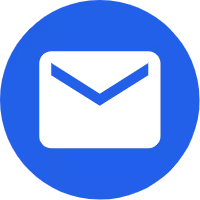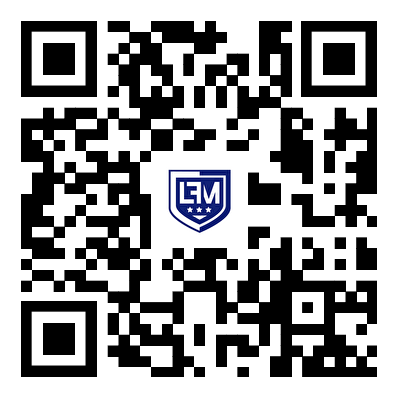- English
- Español
- Português
- русский
- Français
- 日本語
- Deutsch
- tiếng Việt
- Italiano
- Nederlands
- ภาษาไทย
- Polski
- 한국어
- Svenska
- magyar
- Malay
- বাংলা ভাষার
- Dansk
- Suomi
- हिन्दी
- Pilipino
- Türkçe
- Gaeilge
- العربية
- Indonesia
- Norsk
- تمل
- český
- ελληνικά
- український
- Javanese
- فارسی
- தமிழ்
- తెలుగు
- नेपाली
- Burmese
- български
- ລາວ
- Latine
- Қазақша
- Euskal
- Azərbaycan
- Slovenský jazyk
- Македонски
- Lietuvos
- Eesti Keel
- Română
- Slovenski
- मराठी
- Srpski језик
EAS सुरक्षा कशी काढायची?
2024-08-22
काढण्यासाठीEAS (Exchange ActiveSync) सुरक्षाधोरणे, विशेषतः Windows 10 वर, तुम्ही या चरणांचे अनुसरण करू शकता. लक्षात ठेवा की लागू केलेली विशिष्ट धोरणे आणि तुम्ही वापरत असलेल्या Windows ची आवृत्ती यावर अवलंबून अचूक कार्यपद्धती बदलू शकतात.
प्रथम, तुम्ही मेल ॲप किंवा तुमच्या ईमेल सर्व्हरशी कनेक्ट होण्यासाठी EAS वापरत असलेल्या इतर कोणत्याही ॲप्लिकेशनमधून ईमेल खाते काढून टाकले आहे याची खात्री करा. खाते काढून टाकल्याने काही संबंधित धोरणे आपोआप काढून टाकली जाऊ शकतात, परंतु सर्वच नाही.
पुनरावलोकन करा आणि कोणत्याही अक्षम करा किंवा काढाEAS-संबंधित धोरणेज्याची तुम्हाला यापुढे गरज नाही.

EAS शी संबंधित सर्व पॉलिसी लोकल ग्रुप पॉलिसी एडिटरमध्ये दिसणार नाहीत. काही तुमच्या संस्थेच्या Active Directory धोरणांद्वारे किंवा इतर व्यवस्थापन साधनांद्वारे सेट केले जाऊ शकतात.
चेतावणी: रेजिस्ट्रीमध्ये बदल करणे धोकादायक असू शकते आणि चुकीच्या पद्धतीने केले असल्यास सिस्टम अस्थिरता निर्माण करू शकते. पुढे जाण्यापूर्वी तुमच्या रेजिस्ट्रीचा बॅकअप घेतल्याची खात्री करा.
रन डायलॉग बॉक्स उघडण्यासाठी Win + R दाबा.
रजिस्ट्री एडिटर उघडण्यासाठी regedit टाइप करा आणि एंटर दाबा.
खबरदारी: ही की किंवा त्याची कोणतीही उपकी हटवण्यापूर्वी, तुम्हाला संभाव्य परिणाम समजल्याची खात्री करा. काही वापरकर्त्यांनी ही की हटवून EAS धोरणे काढण्यात यश मिळवले आहे, परंतु सावध राहणे महत्त्वाचे आहे.
आपण पुढे जाण्याचे ठरविल्यास, EAS की उजवे-क्लिक करा आणि "हटवा" निवडा. हटविण्याची पुष्टी करा.
नोंदणी किंवा गट धोरण सेटिंग्जमध्ये बदल केल्यानंतर, सर्व बदल प्रभावी होतील याची खात्री करण्यासाठी तुमचा संगणक रीबूट करा.

संस्थात्मक धोरणे: तुमच्या संस्थेच्या IT विभागाद्वारे EAS धोरणे सेट केली असल्यास, ती काढून टाकल्याने कंपनी धोरणाचे उल्लंघन होऊ शकते. मदतीसाठी तुमच्या IT विभागाशी संपर्क साधण्याचा विचार करा.
तृतीय-पक्ष साधने: काही तृतीय-पक्ष साधने अस्तित्वात असू शकतात जी EAS धोरणे व्यवस्थापित करण्यात किंवा काढण्यात मदत करू शकतात, परंतु त्यांची प्रभावीता आणि सुरक्षितता बदलू शकते.
बॅकअप: आपल्या सिस्टममध्ये कोणतेही महत्त्वपूर्ण बदल करण्यापूर्वी, आपल्या डेटा आणि सिस्टमचा संपूर्ण बॅकअप तयार करणे नेहमीच चांगली कल्पना असते.
या चरणांचे अनुसरण करून, तुम्ही बहुतेक काढू किंवा अक्षम करू शकताEAS सुरक्षातुमच्या Windows 10 डिव्हाइसवरील धोरणे. तथापि, लक्षात ठेवा की तुमच्या सिस्टम कॉन्फिगरेशनवर आणि लागू केलेल्या धोरणांवर अवलंबून विशिष्ट पायऱ्या बदलू शकतात.